| Line 245: | Line 245: | ||
make | make | ||
</pre> | </pre> | ||
=== Layer1 Firmware flashen === | === Layer1 Firmware flashen === | ||
Latest revision as of 11:51, 22 December 2014
In diesem Artikel möchte ich ein wenig auf die Benutzung von OsmocomBB in Verbindung mit einem Motorola C121 eingehen. OsmocomBB ist eine freie Software zum betreiben von Baseband-Prozessoren. Sie implementiert die Layer 1 bis 3 des ISO/OSI-Referenzmodells. Ein Vorteil der Software ist sicherlich, dass Applikationen in den RAM oder in den Flash des Handy geladen werden können.
Das Laden in den Flash hat dabei den Vorteil, dass die Applikation nach einem Neustart des Handys wieder weg ist. Die Firmware des Motorola C121 muss bei dem reinen Laden von Applikationen in den RAM also nicht modifiziert werden. Die Zerstörung des Handy ist somit so gut wie ausgeschlossen.
Hardware
Unterstützte Mobiltelefone
Aktuell werden von OsmocomBB die folgenden Mobiltelefone unterstützt:
Entworfen und Hergestellt von Compal, OEM von Motorola
- Motorola C115/C117 (E87)
- Motorola C123/C121/C118 (E88)
- Motorola C140/C139 (E86)
- Motorola C155 (E99)
- MotorolaV171 (E68/E69)
- SonyEricssonJ100i
Entworfen von Pirelli/Foxconn, Hergestellt von Foxconn
- Pirelli DP-L10
Entworfen von Openmoko, Hergestellt von FIC
- Neo 1973 (GTA01)
- OpenMoko - Neo Freerunner (GTA02)
Es bietet sich aber an sich ein Motorola C123/C121/C118 zu besorgen, da die meisten Tutorials die im Netz zu finden sind für diese Gerätereihe (E88) geschrieben sind. Außerdem bekommt man Mobiltelefone dieser Reihe recht günstig bei Ebay (5-20€).
Serielle Schnittstelle
Um eine Verbindung mit einem Motorola C121 herzustellen wird die serielle Schnittstelle über den 2,5mm Kopfhörerausgang genutzt. Zu beachten ist dabei, dass die normale RS232-Schnittstelle eines IBM-PCs Spannungspegel von +/-12V zu Datenübertragung nutzt. Das serielle Schnittstelle des Handy darf allerdings nicht Spannungspegel größer als 3,3V ausgesetzt werden, da sonst die Gefahr besteht, dass der Schnittstellenbaustein auf der Leiterplatte des Handy den Geist aufgibt. Ich habe mir einfach ein Datenkabel aus einen alten 2,5mm Kopfhörerkabel und einem CP210x basierten USB Adapter-Kabel gebaut. Fertige USB <> RS232 TTL Adapter findet man recht günstig bei Ebay.
Möchte man sich direkt mit dem Handy verbinden um zum Beispiel Befehle zu senden, muss man folgende Schnittstelleneinstellungen benutzen:
- Baudrate: 115200
- Datenbits: 8
- Parität: keine
- Stop-Bit: 1
- Flusskontrolle: keine
Pinbelegung
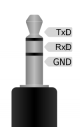
Die Pinbelegung der seriellen Schnittstelle gestaltet sich relativ einfach. Die Spitze des Stereo-Klinkensteckers enthält das Sendesignal (TxD) der mittlere
Ring das Empfangssignal (RxD) und der große Kranz den Massebezug. Das ist auch nochmal in dem Bild rechts dargestellt. Da es sich bei der seriellen Schnittstelle normalerweise um einen Kopfhörerausgang handelt, kann es passieren das gerade in der Anfangsphase (also z.B. beim einschalten) komische Geräusche aus dem Telefon ertönen.
Also nicht wundern das ist vollkommen normal.
Bei mir brauchte es auch meißt mehr als einen versuch um eine Verbindung mit osmocon herzustellen. Dazu einfach mahrmals die rote "Aus-Taste" am Handy betätigen.
Prüfen der Verbindung
Befindet sich bereits eine Baseband Firmware wie z.B. Layer1 auf dem Telefon, dann kann eine Ausgabe des Telefon die über die serielle Schnittstelle empfangen wurde wie folgt ausssehen:
OsmocomBB Layer 1 (revision osmocon_v0.0.0-1751-ga903b3c-modified)
======================================================================
Device ID code: 0xb4fb
Device Version code: 0x0000
ARM ID code: 0xfff3
cDSP ID code: 0x0128
Die ID code: c7860c1fc240d7f8
======================================================================
REG_DPLL=0x2413
CNTL_ARM_CLK=0xf0a1
CNTL_CLK=0xff91
CNTL_RST=0xfff3
CNTL_ARM_DIV=0xfff9
======================================================================
Power up simcard:
Assert DSP into Reset
Releasing DSP from Reset
Setting some dsp_api.ndb values
Setting API NDB parameters
DSP Download Status: 0x0001
DSP API Version: 0x0000 0x0000
Finishing download phase
DSP Download Status: 0x0002
DSP API Version: 0x3606 0x0000
LOST 981!
BAT-ADC: 556 4 0 0 1023 376 351 258
Charger at 34 mV.
Battery at 3801 mV.
Charging at 0 mA.
Battery capacity is 75%.
Battery range is 3199..3999 mV.
Battery full at 468 LSB .. full at 585 LSB
Charging at 239 LSB (204 mA).
BCICTL2=0x3ff
battery-info.flags=0x00000000
bat_compal_e88_chg_state=0
Software
osmocon
Das Konsolentool osmocon kommuniziert mit dem Telefon. Außerdem kann damit eine
Baseband Firmware oder ein Bootloader auf das Telefon geladen werde. Die mit osmocon in das Telefon
geladene Baseband Firmware befindet sich im flüchtigen Speicher (RAM), das bedeutet das diese nach einem aus- und einschalten des
Telefons erneut in das Telefon geladen werden muss. Diese Variante bietet sich zu Versuchszwecken an, da die Gefahr das Telefon dauerhaft
unbrauchbar ("brick") zu machen vergleichsweise gering ist. Ist es gewünscht die Firmware dauerhaft in den Flash des Telefon zu übertragen,
kann dazu das Tool osmoload benutzt werden.
Das Tool befindet sich ausgehend vom Hauptverzeichnis im Unterordner src/host/osmocon. Um die Layer1 Firmware
in das RAM des Telefon (Motorola C121) zu laden:
$ ./osmocon -p /dev/ttyUSB0 -m c123xor ../../target/firmware/board/compal_e88/layer1.compalram.bin
Danach, das Telefon einschalten.
osmoload
Das Tool osmoload, dass sich im selben Ordner wie osmocon befindet, dient zum lesen, schreiben und verifizieren der Firmware.
mobile
Das Tool mobile beinhaltet viele Funktionen die auch auf einem normalen GSM Telefon (Senden / Empfangen von SMS, Telefonate, ...) zu finden sind. Dafür greift es auf die Daten der Layer1 Baseband Firmware zurück. Das Tool implementiert dabei Layer 2 und 3 der ISO/OSI Schichtenmodells und stellt ein ein Steuerungsmenü über Ethernet zur Verfügung, dass bequem über ein Terminal Programm aufgerufen werden kann.
mobile befindet sich von Hauptordner aus in dem Unterordner src/host/layer23/src/mobile
Um das Tool zu starten und als Server auf localhost unter Port 4247 zu agieren. muss mobile
wie folgt aufgerufen werden:
$ ./mobile -i 127.0.0.1
Das Programm meldet sich bei einer erfolgreichen Verbindung z.B. wie folgt:
<000f> sim.c:1223 init SIM client <0006> gsm48_cc.c:63 init Call Control <0007> gsm480_ss.c:231 init SS <0017> gsm411_sms.c:63 init SMS <0001> gsm48_rr.c:5500 init Radio Ressource process <0005> gsm48_mm.c:1324 init Mobility Management process <0005> gsm48_mm.c:1037 Selecting PLMN SEARCH state, because no SIM. <0002> gsm322.c:5037 init PLMN process <0003> gsm322.c:5038 init Cell Selection process <0003> gsm322.c:5099 No stored BA list VTY available on port 4247.
Um jetzt auf die Benutzerschnittstelle von vom mobile zuzugreifen, einfach eine Telnet-Verbindung aufbauen:
$ telnet 127.0.0.1 4247
Dann kann das Telefon in beliebiger Art gesteuert werden (Durch drücken von "?" erscheinen die Befehle):
Welcome to the OsmocomBB control interface OsmocomBB> show Show running system information list Print command list exit Exit current mode and down to previous mode help Description of the interactive help system enable Turn on privileged mode command terminal Set terminal line parameters who Display who is on vty monitor Monitor... no Negate a command or set its defaults OsmocomBB>
Über "enable" kann in den erweiterten Modus umgeschaltet werden:
OsmocomBB# exit Exit current mode and down to previous mode help Description of the interactive help system list Print command list write Write running configuration to memory, network, or terminal show Show running system information disable Turn off privileged mode command configure Configuration from vty interface copy Copy configuration terminal Set terminal line parameters who Display who is on vty monitor Monitor... no Negate a command or set its defaults off Turn mobiles off (shutdown) and exit sim SIM actions network Network ... call Make a call sms Send an SMS service Send a Supplementary Service request test Manually trigger cell re-selection delete Delete OsmocomBB#
Einige Funktionen, wie z.B. eine SMS Senden gehen nur wenn sich die SIM-Karte gegenüber der BS ausgewiesen hat und OsmocomBB mit Sende-Funktionnalität kompiliert wurde.
Beispiel
In diesem Beispiel beschreibe ich wie vorzugehen ist um die entsprechende Layer1 Baseband Firmware in das Telefon zu laden um
dann mit den Host-Tools (mobile, ccch_scan, cell_log, ...) ein Verbindung darauf aufzubbauen.
Zuerst solltet ihr in Erfahrung bringen welche Schnitstelle den USB/Seriell-Wandler auf dem Linux Rechner repäsentiert. Bei mir ist das
/dev/ttyUSB0. Außerdem solltet ihr natürlich schon ein mit OsmocomBB kompatibles Telefon besitzten. Je nachdem welches Telefon ihr besitzt wird zwischen
verschiedenen Hardware Revisionen unterschieden.
Zu sind die Telefone Motorola C118/C120/C121/C123 der Hardware Revision CompalE88 zuzuordnen, das Motorola C155 hingegen der Revision CompalE99. Das muss bei der Auswahl der Firmware zu Flashen in das RAM beachtet werden.
libosmocore Biblithek kompilieren
Diese Bibliothek muss zuerst Kompiliert werden um OsmocomBB nutzen zu können.
Bibliothek Quellcode holen:
git clone git://git.osmocom.org/libosmocore.git
Wichtig ist das der GCC Cross-Compiling für ARM-Architekturen unterstützt!
cd libosmocore/ autoreconf -i ./configure make sudo make install cd ..
OsmocomBB kompilieren
Um OsmocomBB erfolgreichen kompilieren zu können muss der GCC Code für ARM-Architekturen (Cross-Compiling) erzeugen können. Dazu muss die "GNU toolchain for ARM" auf dem System eingerichtet werden. Das wird an dieser stelle nicht beschrieben.
Zu aller erst müsst ihr euch den aktuellen Quellcode aus dem Git Repo ziehen:
git clone git://git.osmocom.org/osmocom-bb.git cd osmocom-bb git pull --rebase
Das Kompilieren geht dann ziemlich einfach durch das eingebaute make-Skript:
cd src make
Layer1 Firmware flashen
Lädt die Baseband Firmware Layer1 in den RAM des Telefon:
$ ./osmocon -p /dev/ttyUSB0 -m c123xor ../../target/firmware/board/compal_e88/layer1.compalram.bin
Ist die Baseband Firmware Layer1 bereits dauerhaft in den Flash des Telefon, mittels osmoload geladen worden kann
eine Verbindung wie folgt aufgebaut werden:
$ ./osmocon -p /dev/ttyUSB0 -m c123xor
Evtl. muss das Telefon bei dem Vorgang einmal ein- und wieder ausgeschaltet werden.
Bilder
Quellen
http://bb.osmocom.org/trac/wiki/Software/GettingStarted
http://bb.osmocom.org/trac/wiki/Hardware/Phones
